Slik spiller du Bluetooth-lyd fra bare en bestemt app på Galaxy S8

Bluetooth 5.0 er så kult. Det lar deg gjøre ting med Bluetooth-lyd som har vært på våre ønskeliste for lang tid, som å skille lyden fra en bestemt app (si Musikk), og bare spill den over en Bluetooth-tilkobling, og hold annen media lyd (som navigasjonslyder ) på telefonen.
RELATED: Hva er Media Volume Sync på Galaxy S8?
Galaxy S8 er den første telefonen som har denne funksjonen, så det er nok en ny for mange brukere - faktisk , Jeg vil satse på at det er en god del av S8-brukere der ute som kanskje ikke engang vet at denne funksjonen eksisterer! Her er hva det er og hvordan du aktiverer det.
På S8, kalles denne funksjonen "Separate Sound App", og ved første blush er det litt forvirrende hva dette til og med betyr - det er først etter at du graver i at den starter å gi mening. For å komme i gang, dra ned meldingsskyggen og trykk på tannhjulikonet øverst i høyre hjørne.

I Innstillinger-menyen hopper du inn i Lyder og Vibrasjoner.
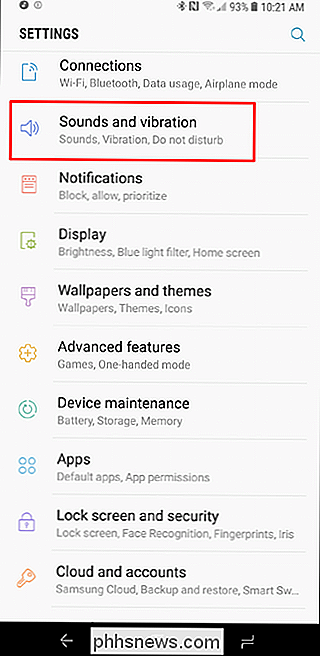
Rull hele veien til bunnen og velg Separate Sound App.
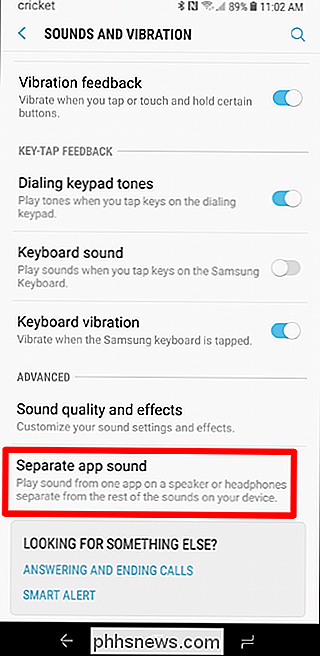
Gå videre og trykk på bryteren øverst til høyre for å aktivere funksjonen. En popup vises, og spør om du vil velge en app og en lydenhet. Trykk på "Velg".
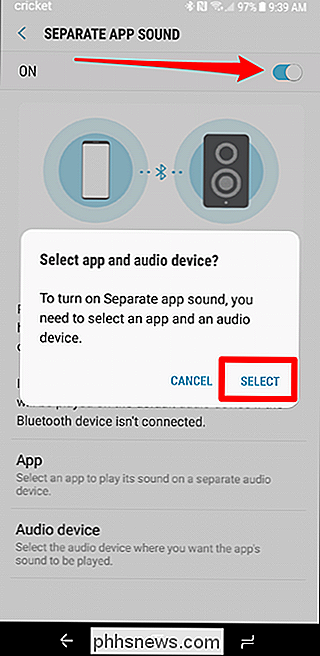
Herfra må du velge appen din - for denne opplæringen, bruker jeg Google Play Musikk.
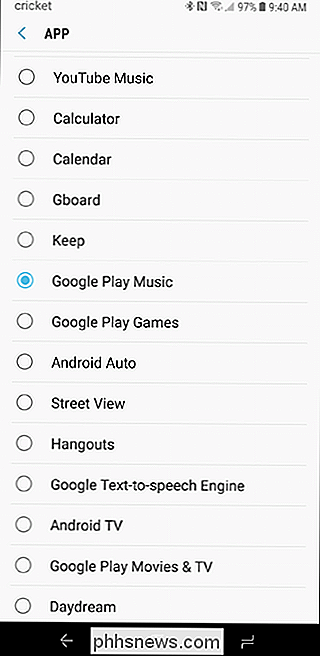
Det neste trinnet ber deg om å velge utdataenhet at du må koble til Bluetooth-enheten på dette tidspunktet (det vises bare hvis det er tilkoblet), så hvis du ikke allerede har det, fortsett å gjøre det.
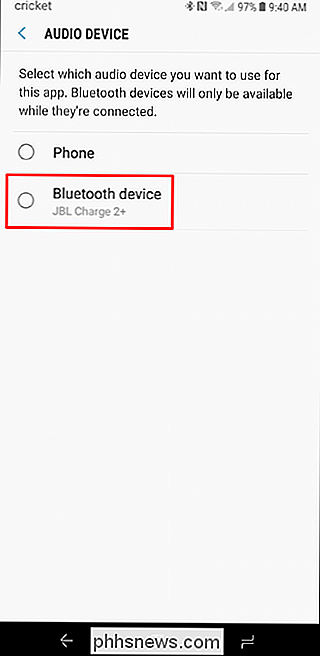
Når du har valgt både app- og utdataenheten , alt skal settes. Bare for å forsikre deg om at du begynner å spille noe fra appen du valgte ovenfor, trekker du deretter ned nyhetsskjermbildet igjen.
Trykk på "Audio Output", og kontroller at "Min telefon" er valgt - dette vil i utgangspunktet sørge for at den valgte appen din er den eneste som kan sende medielyd til Bluetooth-enheten, og alle andre apper skal spilles gjennom telefonen.
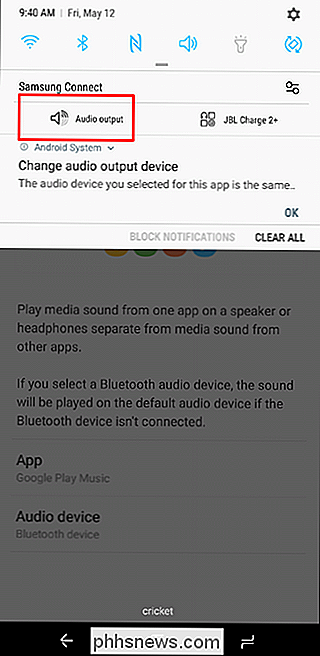
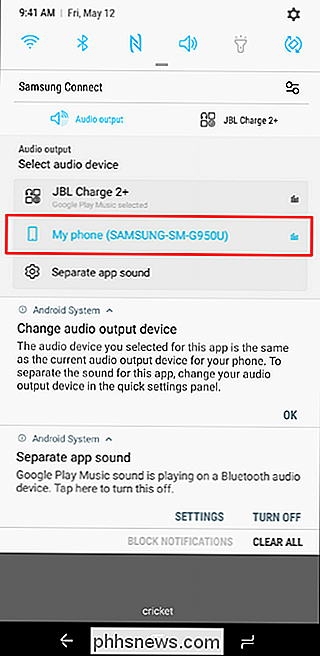
Merk: Varslingslyd er ikke det samme som medie lyd, så dette vil fortsatt kom gjennom Bluetooth-enheten.
Det er også verdt å merke seg at hvis du til enhver tid har denne spesielle Bluetooth-enheten tilkoblet og vil ha en annen app (utenfor forhåndsvalgte i Separate Sound App) for å spille av medielyd via Bluetooth, Du må velge din Bluetooth-enhet som den primære utgangskilden. Du kan enkelt gjøre dette mens enheten spiller av lyd ved å trekke varselskyggen, trykke på "Lydutgang" og velge den tilkoblede Bluetooth-enheten din. Dette vil da spille av alle media lyd over Bluetooth-tilkoblingen.
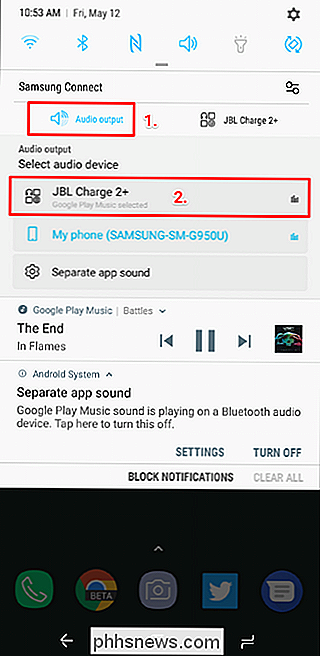

Slik kjører du automatisk Windows-programmer når du kobler til en USB-stasjon
Bærbare apper - selvbetjente kjørbare filer som kan flyttes til flash-stasjoner og kjøres uten installasjon - er populære verktøy for alle hvem må jobbe på flere Windows-maskiner. Hvis du vil gjøre arbeidsflyten enda raskere, kan du legge til en "auto-run" -fil som automatisk åpner programmet så snart du kobler til stasjonen.

Slik ser du nøyaktig hvor et bilde ble tatt (og hold posisjonen din privat)
Moderne smarttelefoner (og mange digitale kameraer) legger inn GPS-koordinater i hvert bilde de tar. Ja, de bildene du tar, har plasseringsdata innebygd i dem - minst som standard. Du kan gjerne skjule denne informasjonen når du deler sensitive bilder online. Finn GPS-koordinatene RELATED: Slik fjerner du de skjulte personlige opplysninger Microsoft Office legger til dokumentene dine GPS-koordinatene lagres som " metadata "innebygd i bildefilene selv.



